Klausimas
Problema: Kaip pašalinti "The Security Center service can't be started" klaidą iš Windows?
Laba diena. Svarstau, kodėl mano kompiuteryje Windows Security Center paslauga yra išjungta (pats jos tikrai neišjungiau) ir kodėl niekaip negaliu jos įjungti. Kai atsidarau Windows Security centrą ir paspaudžiu Turn on, pasirodo tokia žinutė: „The Security Center service is turned off“. Reikia jūsų pagalbos.
Patvirtintas atsakymas
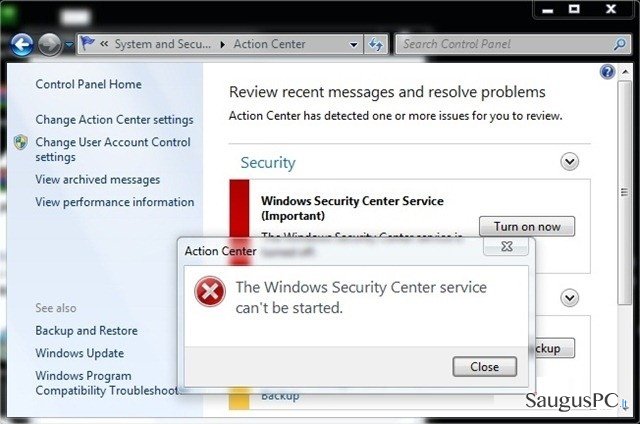
Security Center yra įmontuotas Windows 10 sistemos įrankis, kuris reguliariai skenuoja kompiuterį ir informuoja žmones apie prieinamus sistemos atnaujinimus, trūkstamą programinę įrangą, išjungtą antivirusinę ir pan. Visi pranešimai, kuriuos generuoja Security Center yra rodomi nedideliame, staiga pasirodančiame, langelyje dešiniajame ekrano kampe, apačioje, virš įrankių juostos. Labai dažnai tokie pranešimai žmones ima erzinti, todėl jie patys nusprendžia išjungti Security Center pranešimus. Vis dėlto, nepatartina to daryti, nes minėtos žinutės yra skirtos tam, kad padėtų žmonėms prižiūrėti sistemą. Deja, bet dėl neaiškių priežasčių, Security Center pranešimai gali automatiškai išsijungti, o kompiuterio savininkas nebegali jų įjungti. Tokiu atveju, “Windows Security Center” piktorama yra pažymima raudona vėlevėle, kurią paspaudus atsidaro Security Center langas, o jame teigiama: „The Security Center service is turned off“. Norint aktyvuoti Security Center pranešimus, ekrane atsiranda „The Security Center service can’t be started“ langas:
The Security Center service can’t be started.
If you continue to try, you still can’t turn on the Security Center.
Pasak Microsoft inžinierių, šią problemą gali paskatinti Windows atnaujinimai, sujaukę Security Center konfigūraciją. Tam, kad pašalintumėte „The Security Center service can’t be started“ klaidą, pabandykite atlikti žemiau pateiktus veiksmus:
Pirmas būdas. Aktyvuokite Security Center paslaugą
- Paspauskite Windows mygtuką + I arba paspauskite Start ir į paiškos lauką įveskite Settings. Taip atsidarysite Settings langą.
- Settings paieškos laukelyje, įveskite services ir pasirinkite View local services. (Windows 8, 8.1 ir 10).
- Paspauskite Start, paieškos laukelyje įrašykite services ir pasirinkite Services.
- Details lange suraskite Security Center ir spustelėkite parinktį dešiniu pelės klavišu. (Windows 7 and Vista)
- Pasirinkite Properties.
- Langelio viduryje suraskite Startup type, paspauskite ant strėlytės, kad atsidarytų išskleidžiamasis meniu, o tada pasirinkite Automatic (Delayed Start).
- Tuomet suraskite Service Status ir paspauskite Start.
- Jeigu paslauga buvo sėkmingai aktyvuota, paspauskite Apply ir OK.
Antras būdas. Perkonfigūruokite Security Center paslaugą
Gana dažnai, atlikdami aukščiau pateiktus veiksmus, žmonės susiduria su kitu klaidos pranešimu, kuriame teigiama:
Windows could not start the Security Center service on Local Computer. Error 1079: The account specified for this service differs from the account specified for other services running in the same process.
Tai reiškia, kad Security Center paslaugą reikia iš naujo sukonfigūruoti ir tik tada prijungti vartotoją. Tam jums reikėtų atlikti šiuos žingsnius:
- Atsidarykite Security Center ir pasirinkite Properties.
- Paspauskite ant Log On stulpelio ir pasirinkite Browse.
- Kai pasirodys Enter the object name to select langas, įveskite savo vartotojo vardą.
- Pasirinkite Check Names ir paspauskite OK.
- Password box laukelyje įveskite savo administratoriaus slaptažodį ir jį pakartokite Confirm password laukelyje.
- Spustelėkite Apply ir OK tam, kad išsaugotumėte pakeitimus.
Jeigu nei vienas iš dviejų, aukščiau pateiktų būdų, nepadėjo pašalinti The Security Center service can’t be started klaidos, gali būti, kad jūsų kompiuteris yra užkrėstas kenkėjiška programa. Be to, ši klaida taip pat gali būti susijusi su pažeistais registrų įrašais, todėl rekomenduojame nuskenuoti savo kompiuterį su profesionalia programa, skirta kenkėjiškų programų šalinimui bei sistemos optimizavimui. Tam puikiai tiks Reimage.
Ištaisykite klaidas automatiniu būdu
sauguspc.lt komanda stengiasi padaryti viską, jog vartotojams pateiktų geriausius kompiuterio klaidų šalinimo sprendimus. Jei nenorite švaistyti laiko mėgindami išpręsti problemas rankiniu būdu, naudokite tam sukurtą programinę įrangą. sauguspc.lt profesionalų komanda išmėgino ir patvirtino visus mūsų rekomenduojamus produktus. Klaidų šalinimui bei taisymui galite naudoti šias programas:
Neleiskite svetainėms, ISP ir kitoms šalims jūsų šnipinėti
Jeigu siekiate likti anonimiški ir nenorite, kad ISP bei vyriausybė jus šnipinėtų, rekomenduojame naudoti VPN programą. Ši programa leis jums prisijungti prie interneto ir likti visiškai anonimišku, tokiu būdu užkertant kelią stebėjimo priemonėmis, reklamoms bei kitam pavojingam turiniui. Private Internet Access VPN programa taip pat yra svarbi kai kalbame apie vartotojų privatumą. Internetinio šnipinėjimo įrankiai, tokie kaip slapukai, gali būti naudojami ne tik socialinėse platformose ir informacinėse svetainėse.
Duomenų atkūrimo programos gali padėti atgauti prarastus failus
Duomenų atkūrimo programa gali pagelbėti, kai norite atkurti savo failus. Net ir ištrynus failą, jis nepranyksta visiškai, kadangi jis vis tiek išlieka kietąjame diske, kol vietoj jo nėra įrašyti nauji duomenys. Data Recovery Pro yra atkūrimo programa, galinti surasti ištrintų failų kopijas jūsų įrenginio standžiajame diske. Naudodamiesi šiuo įrankiu išvengsite vertingų dokumentų praradimo, įskaitant nuotraukas, vaizdo įrašus, darbui skirtus failus ir daug kitų.



